Cum să ocoliți mesajul neautorizat al dispozitivului ADB
Publicat: 2022-08-10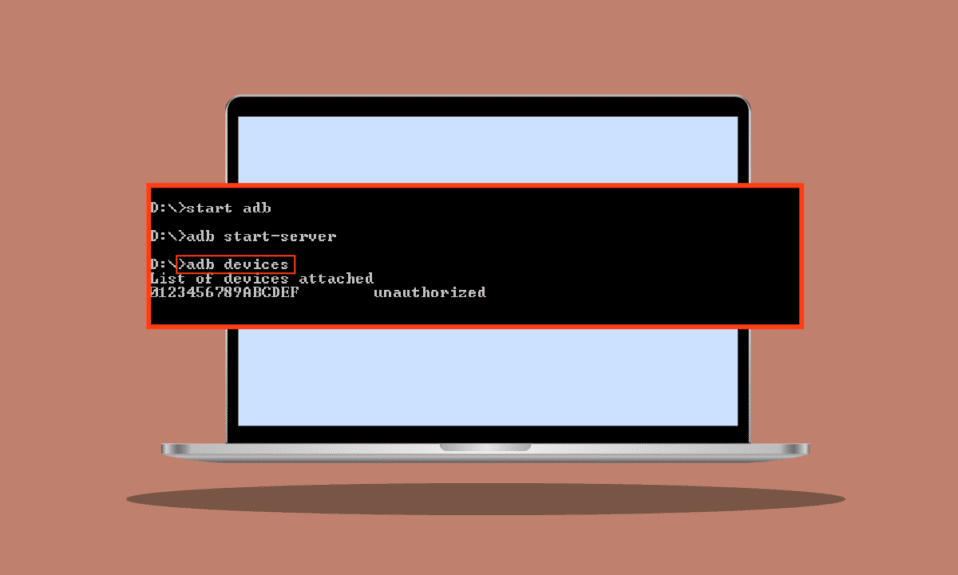
Android Debug Bridge (ADB) este un instrument la îndemână care permite utilizatorului să-și controleze dispozitivul Android de pe un computer sau laptop. Oferă funcții precum instalarea de aplicații prin computer și, de asemenea, ne permite să depanăm aplicațiile. În mod implicit, funcționalitatea ADB este dezactivată pe telefoanele Android. Acestea trebuie să fie activate manual de pe telefonul Android de către utilizator. Utilizatorii Android raportează erori în ADB și se confruntă cu probleme precum mesajele neautorizate ale dispozitivului ADB. Dacă căutați pe internet un articol care să explice cum să rezolvați această problemă specială și/sau dacă vă întrebați dacă există o modalitate de ocolire neautorizată a dispozitivului ADB, continuați să citiți, Aici vă voi arăta metodele și remediile pentru ocolire. Erori ADB neautorizate și dispozitiv ADBlink neautorizat. Să începem!
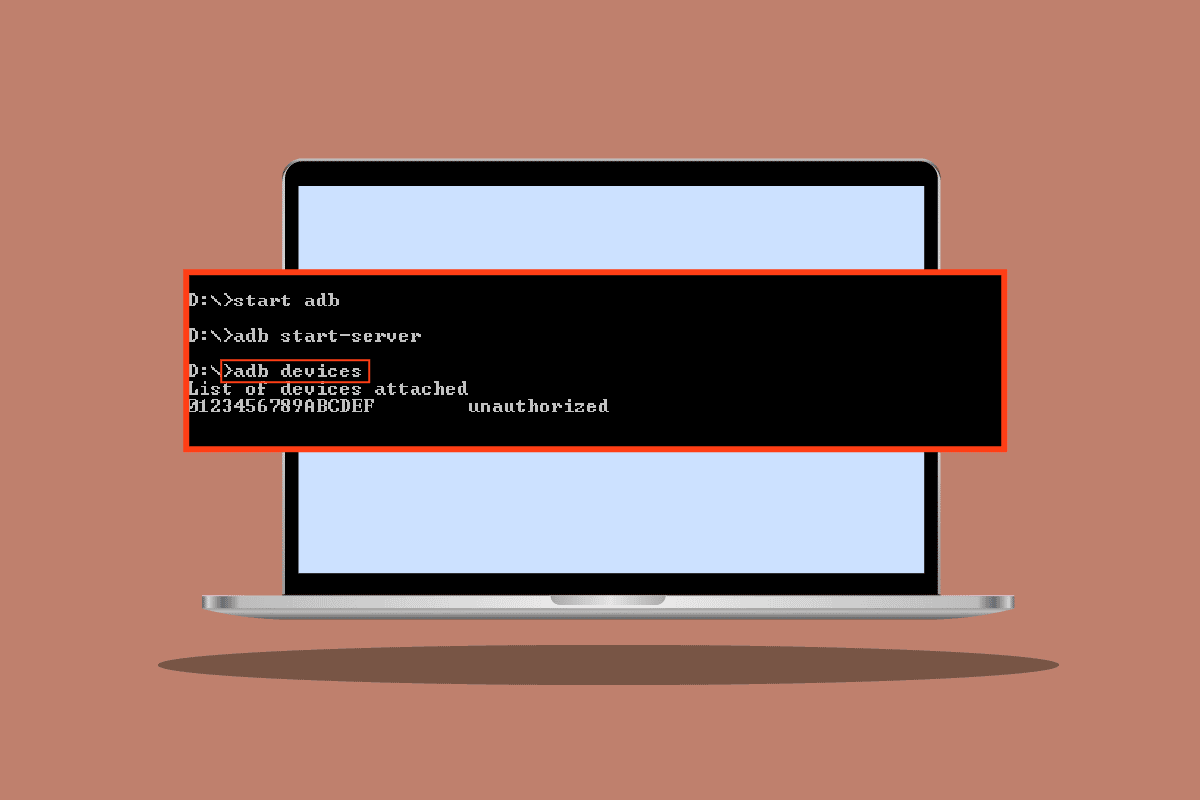
Cuprins
- Cum să ocoliți mesajul neautorizat al dispozitivului ADB
- Metoda 1: Schimbați conexiunea USB
- Metoda 2: Actualizați driverele USB
- Metoda 3: Android SDK
- Metoda 4: Activați depanarea USB
- Metoda 5: Solicitați acces de la CMD
- Metoda 6: Reporniți conexiunea ADB
Cum să ocoliți mesajul neautorizat al dispozitivului ADB
Să vedem câteva dintre cauzele acestei probleme înainte de a trece la metodele de remediere a problemei
- Conexiune USB defectuoasă
- Promptul pentru amprenta RSA nu apare
- Conexiune ADB incorectă
- Problemă cu driverele USB
- Problemă cu driverele ADB
Notă: Deoarece telefoanele inteligente nu au aceleași setări și pot varia de la dispozitiv la dispozitiv, prin urmare, asigurați-vă setările corecte înainte de a modifica oricare. Următoarele metode au fost încercate pe Moto g(8) Power lite Android 10 (Stoc)
Metoda 1: Schimbați conexiunea USB
Utilizatorii Android au raportat că nu au putut primi solicitări adecvate atunci când efectuează activități ADB, dacă USB-ul este întrerupt la mijloc, atunci există șansa să apară un mesaj neautorizat al dispozitivului ADB, acest lucru s-ar putea datora unei posibile defecțiuni în conexiunea USB (în USB hub sau cablu USB). Încercați să schimbați cablul USB și hub-ul USB pentru a vedea dacă asta vă rezolvă problema.

Metoda 2: Actualizați driverele USB
Când v-ați conectat mobilul la computer, sunt șanse ca acesta să nu fi fost recunoscut de computer din cauza driverelor USB defecte. Astfel, actualizarea driverelor USB ar putea fi utilă în acest scenariu.
1. Apăsați tasta Windows , tastați Device Manager , apoi faceți clic pe Open .
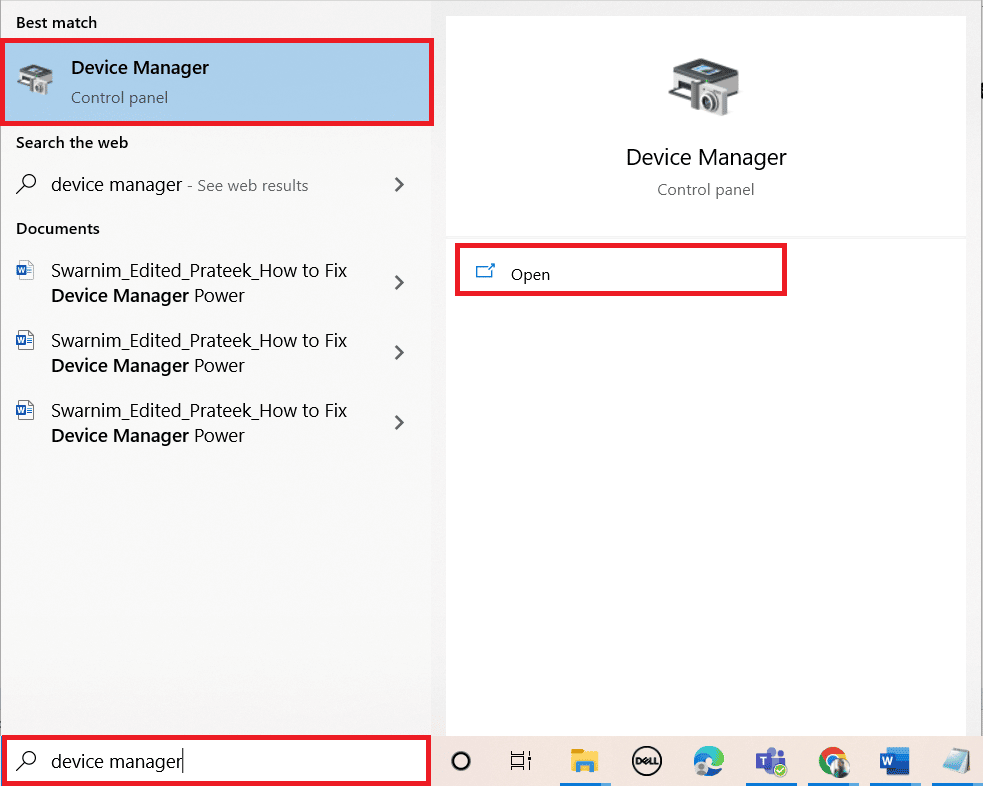
2. Faceți dublu clic pe controlere Universal Serial Bus .

3. Faceți clic dreapta pe driverul USB și selectați opțiunea Actualizare driver .
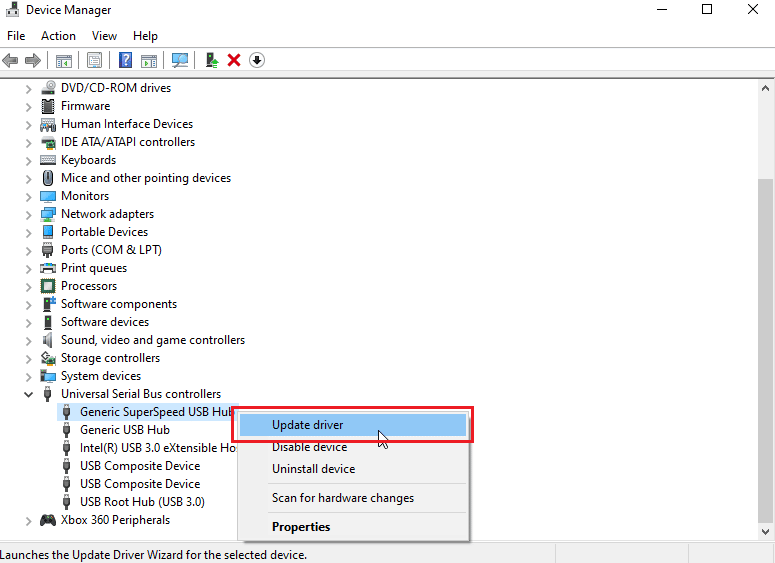
4. Acum, faceți clic pe Căutare automată pentru software-ul driver actualizat pentru a permite Windows să instaleze driverele automat.
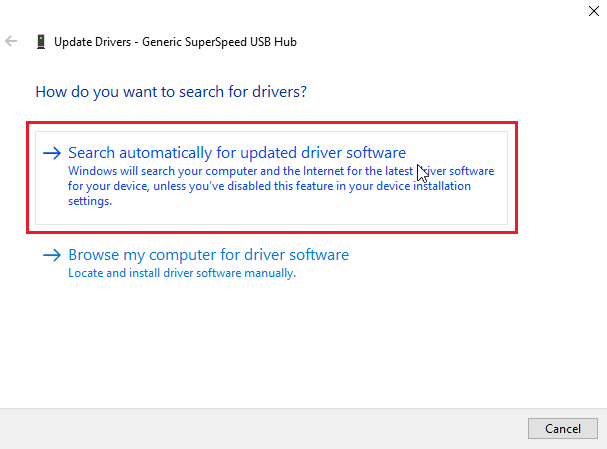
5. Repetați pașii de mai sus pentru toate driverele USB din secțiunea Controlere de magistrală serială universală
Citește și: Cum se instalează ADB (Android Debug Bridge) pe Windows 10
Metoda 3: Android SDK
Asigurați-vă că ați descărcat și extras SDK-ul Android pentru a evita un mesaj neautorizat pe dispozitivul ADB. Următorii sunt pașii pentru a descărca Android SDK pentru a ocoli mesajul neautorizat al dispozitivului ADB.
1. Accesați pagina de descărcare Android SDK .
2. Derulați în jos și faceți clic pe Instrumente platformă SDK pentru Windows
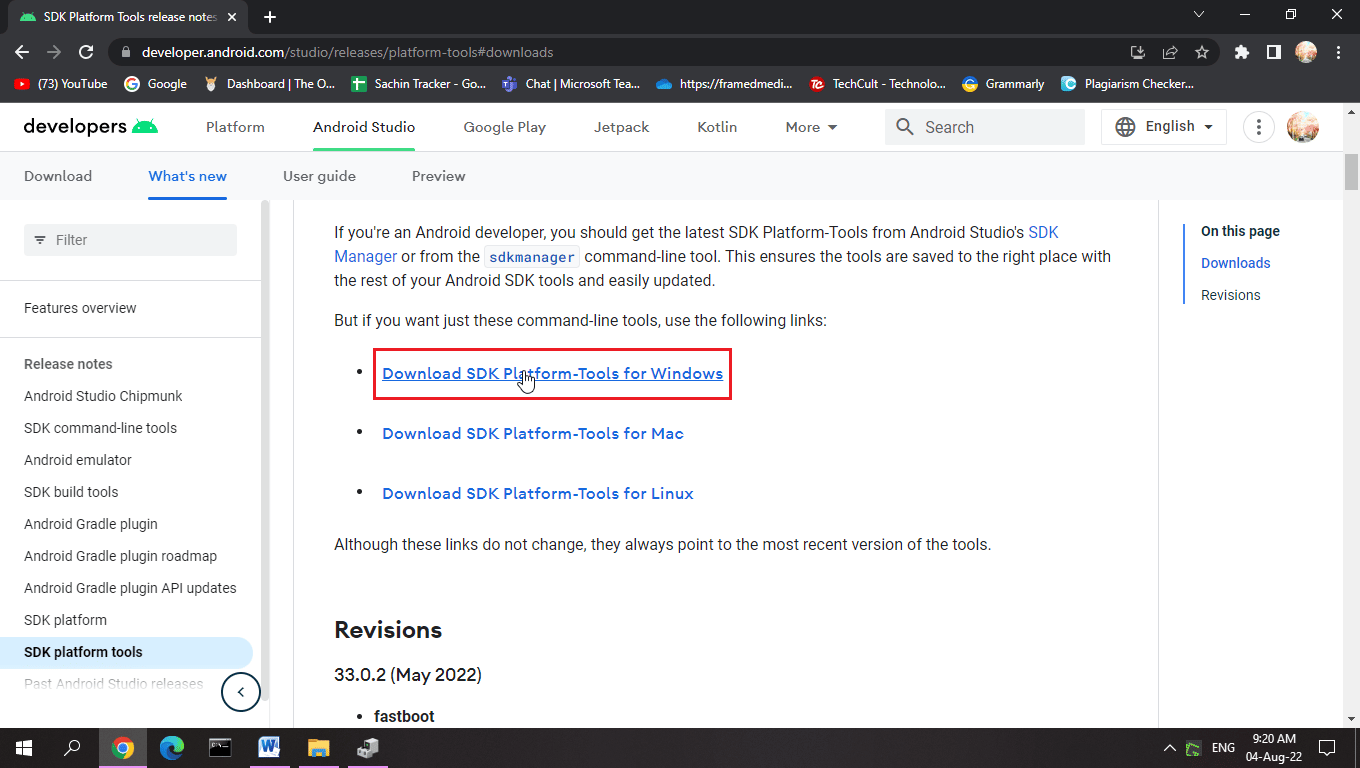
3. Citiți Termenii și condițiile , derulați în jos și verificați că am citit și sunt de acord cu opțiunea termenilor și condițiilor de mai sus .
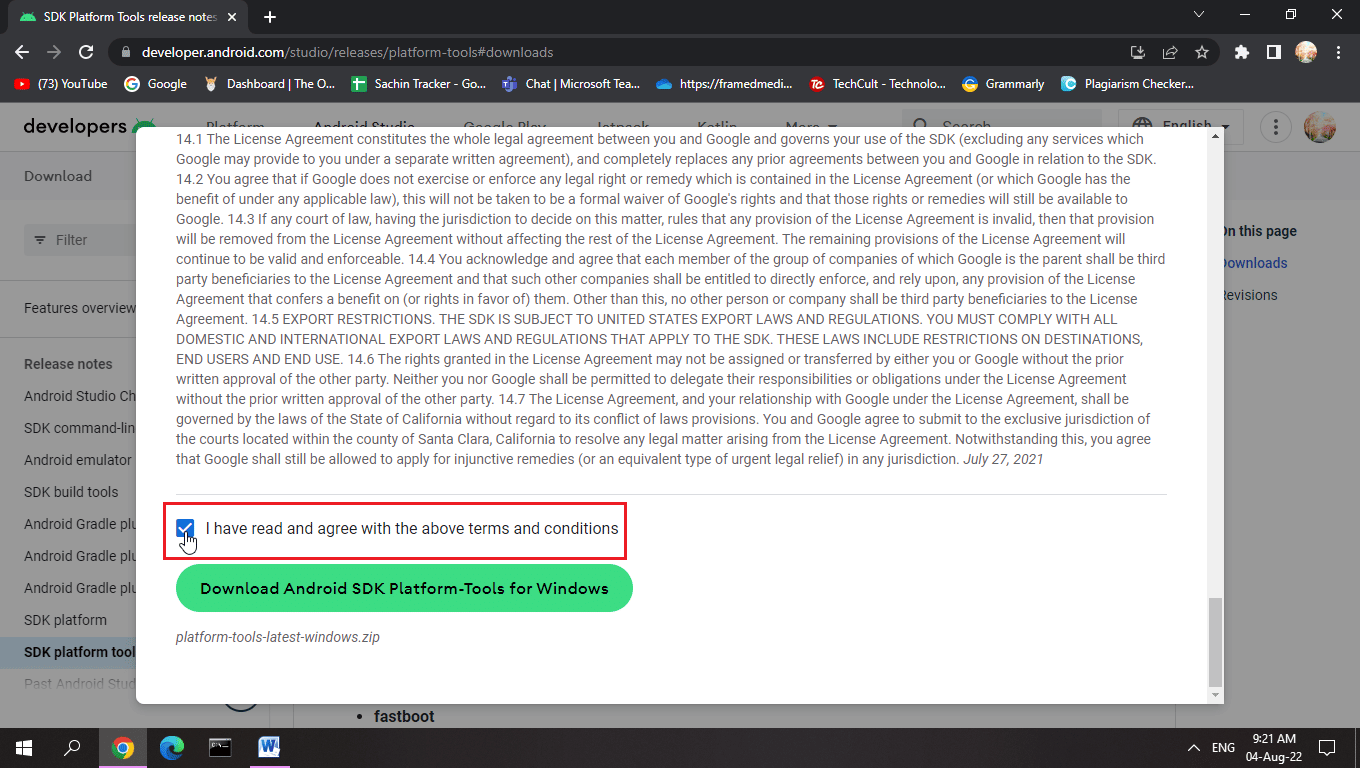
4. Faceți clic pe Download Android SDK Platform-Tools for Windows . SDK-ul Android va fi descărcat.
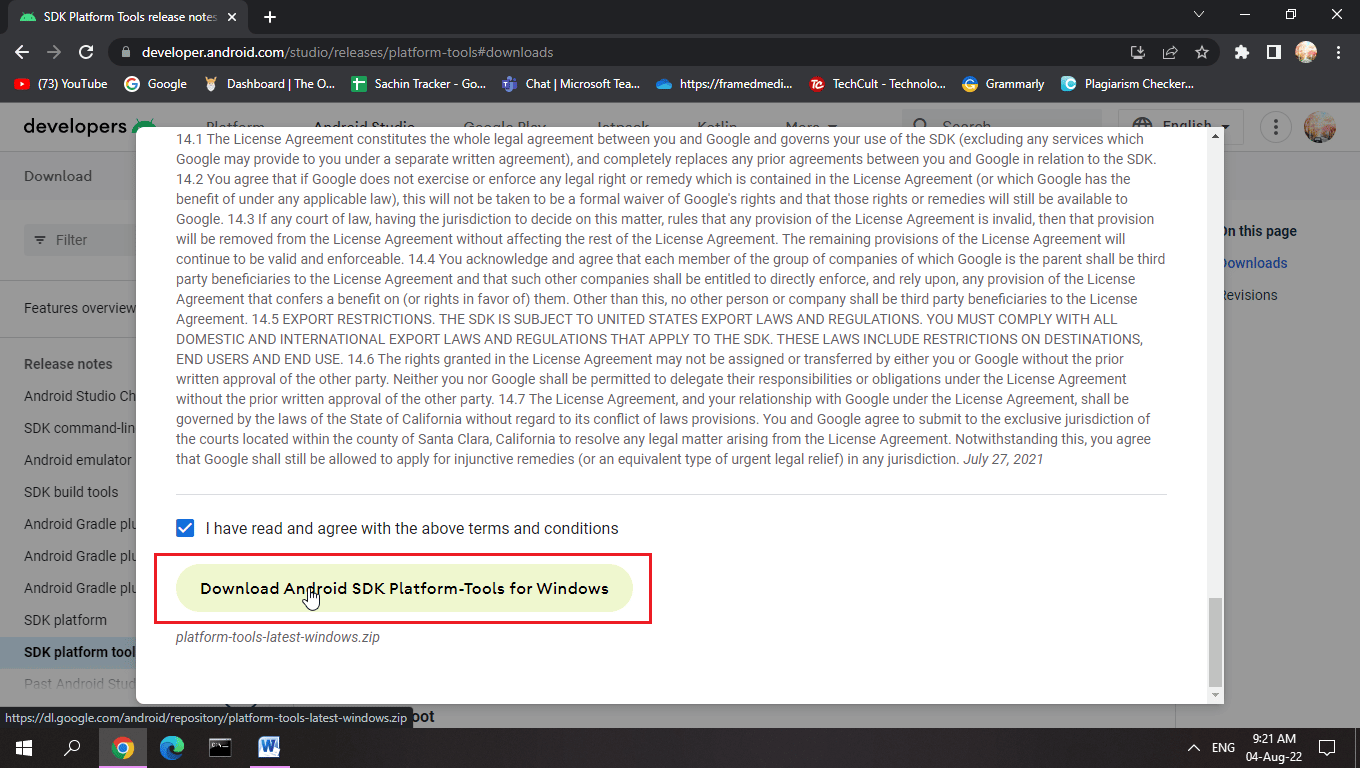
5. Navigați la folderul de descărcare și extrageți fișierele Android SDK .
Cu acest SDK, veți avea toate fișierele ADB necesare.
Metoda 4: Activați depanarea USB
Depanarea USB permite ca un dispozitiv Android să fie controlat de un computer printr-o conexiune USB, această funcție permite instalarea aplicațiilor de pe un computer și a altor câteva funcții. Pentru a vă asigura că ați activat depanarea USB. Iată pașii pentru a activa depanarea USB pentru a ocoli mesajele neautorizate ale dispozitivului ADB.
1. Glisați în jos bara de notificări din ecranul de pornire .
2. Atingeți pictograma roată pentru a deschide Setări .
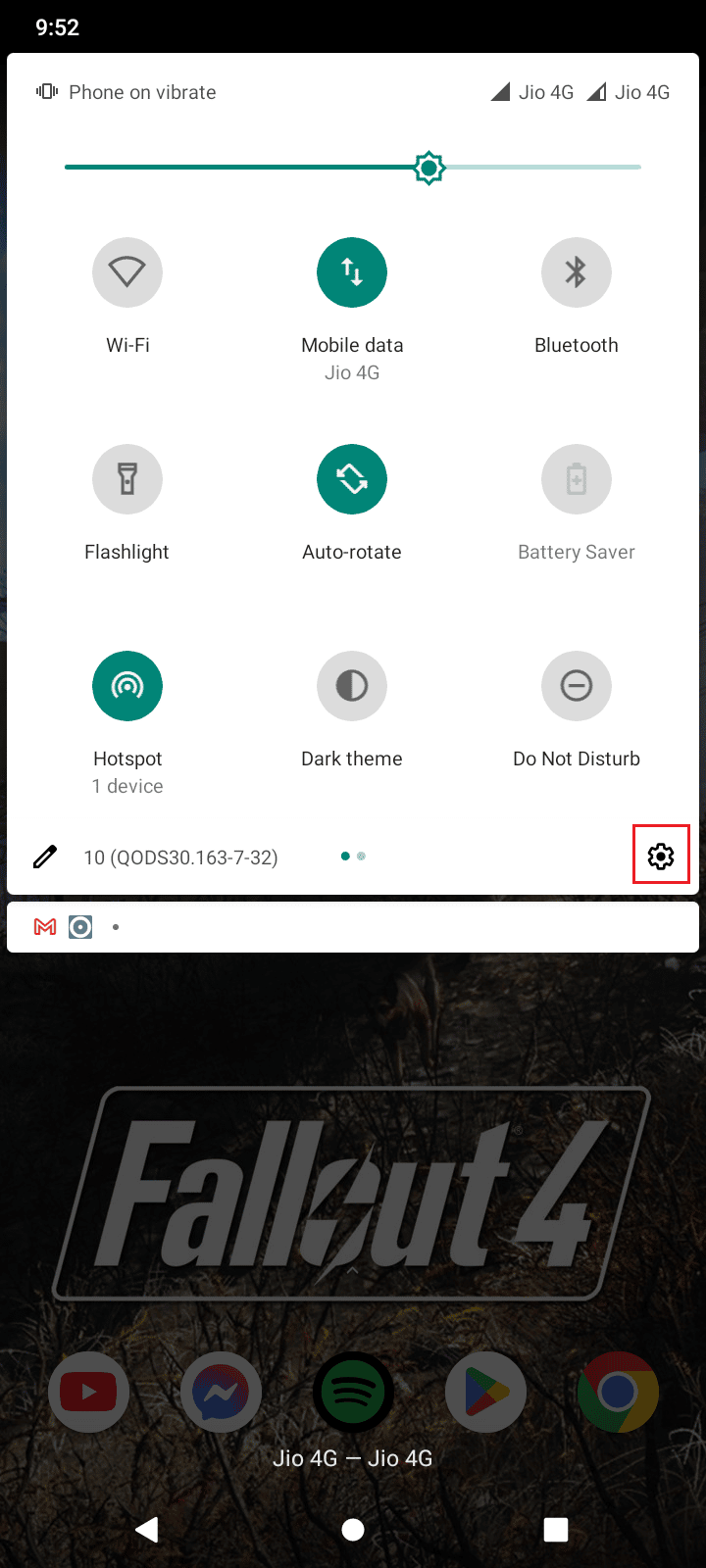
3. Apoi, apăsați pe Setări sistem .
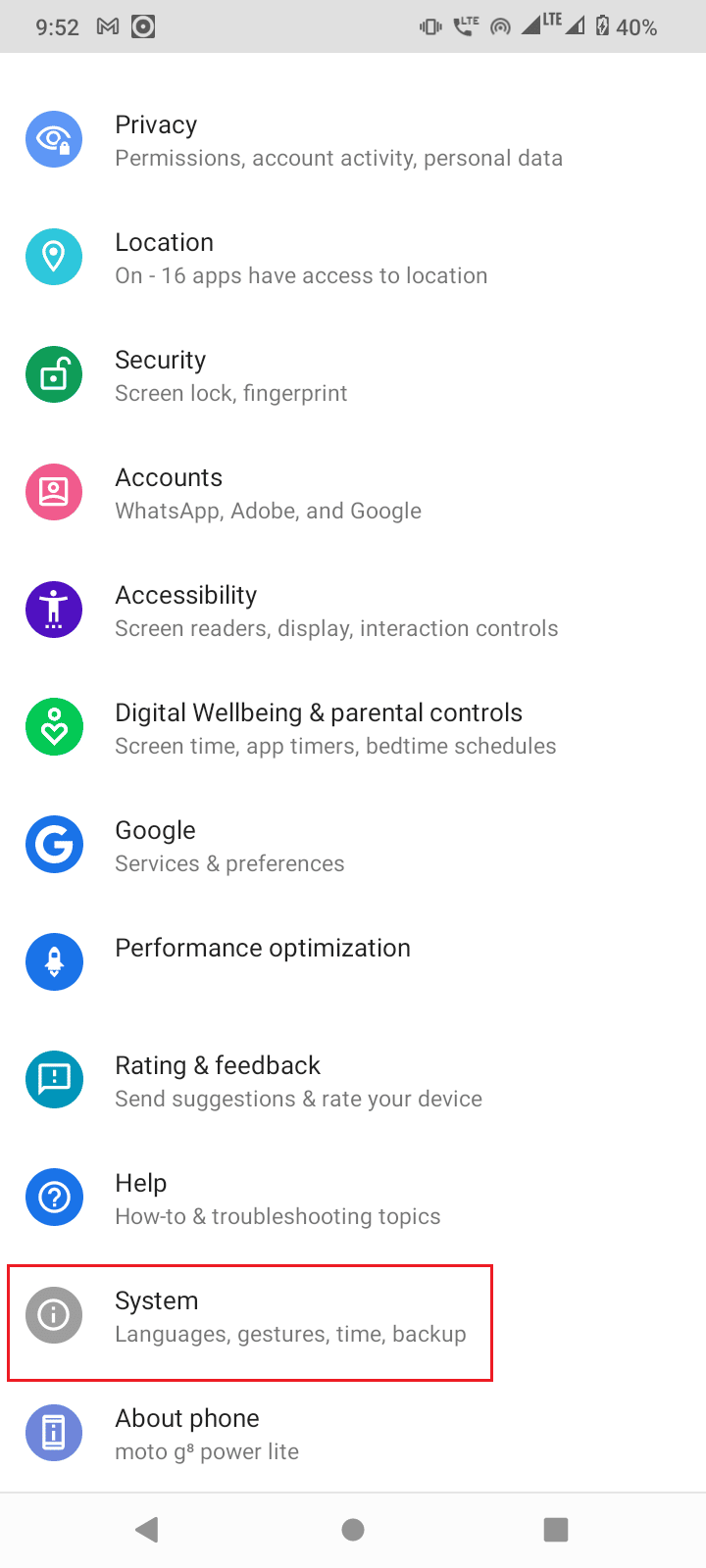
4. Selectați opțiunea Avansat .

5. Acum, apăsați pe Opțiuni pentru dezvoltatori .
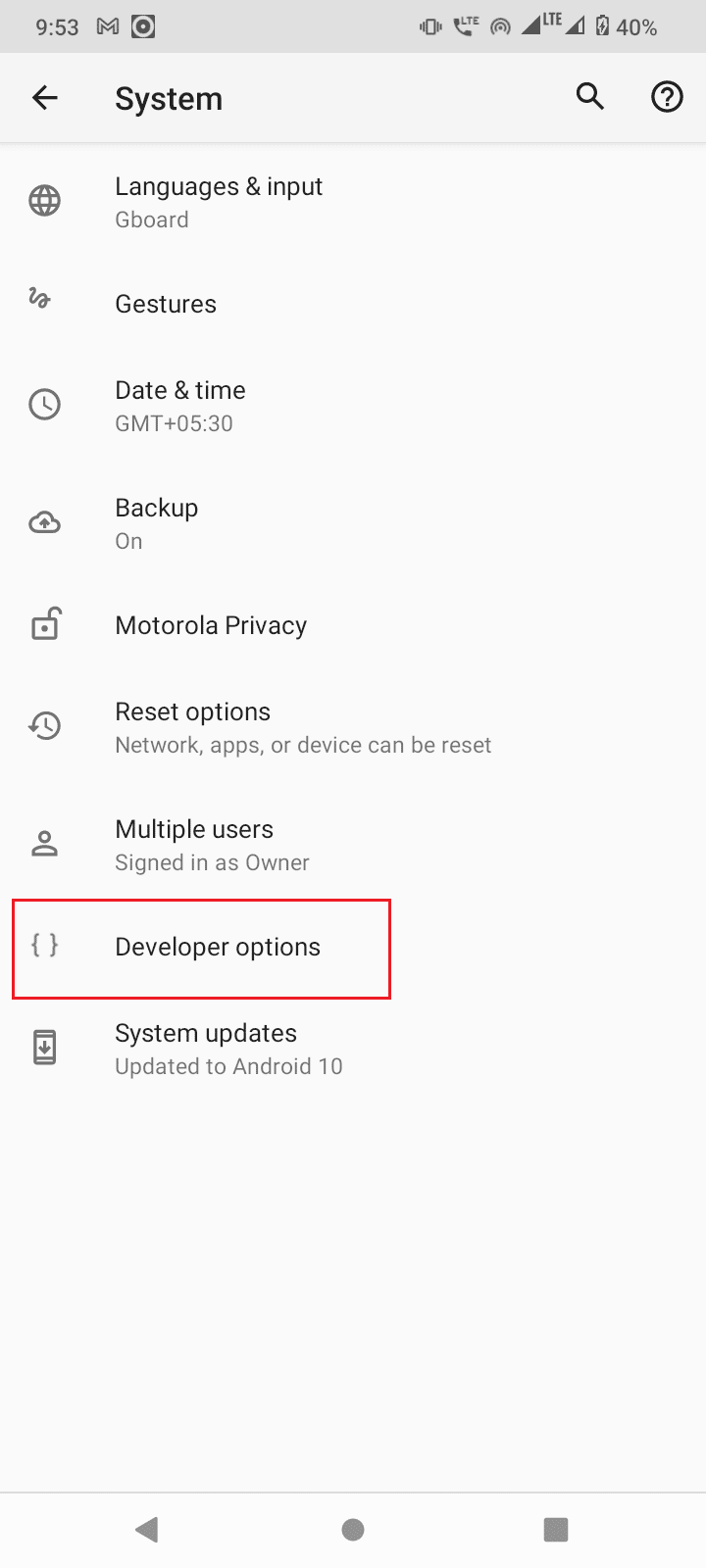
6. Activați comutatorul pentru Opțiuni pentru dezvoltatori .

7. Apăsați pe OK pentru a permite setările de dezvoltare?

Citiți și: Cum să schimbați setările USB pe Android 6.0
În cazul în care nu puteți vedea opțiunile pentru dezvoltatori , este posibil să nu le fi activat, pentru a activa opțiunile pentru dezvoltatori,
1. Lansați Setările dispozitivului dvs. .
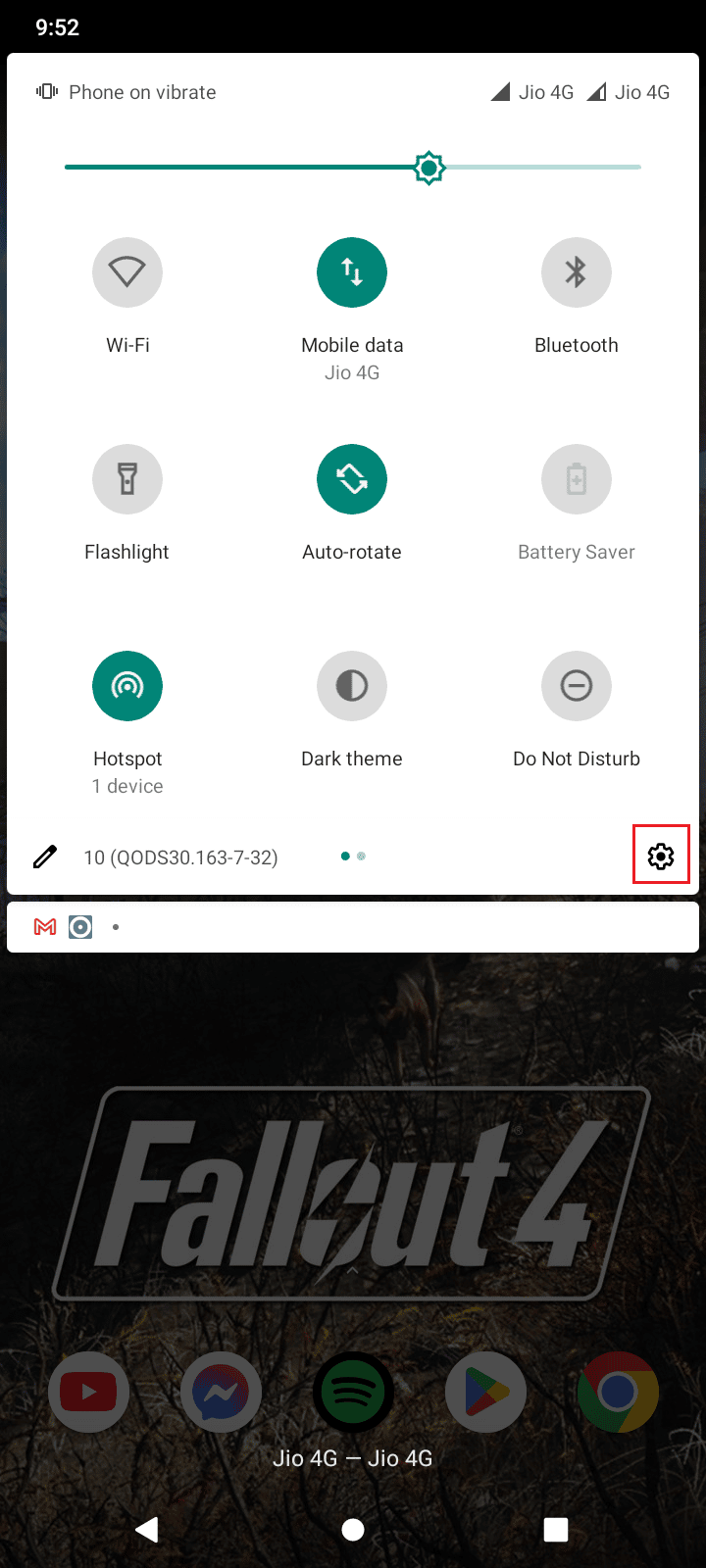
2. Apoi, apăsați pe opțiunea Despre telefon .
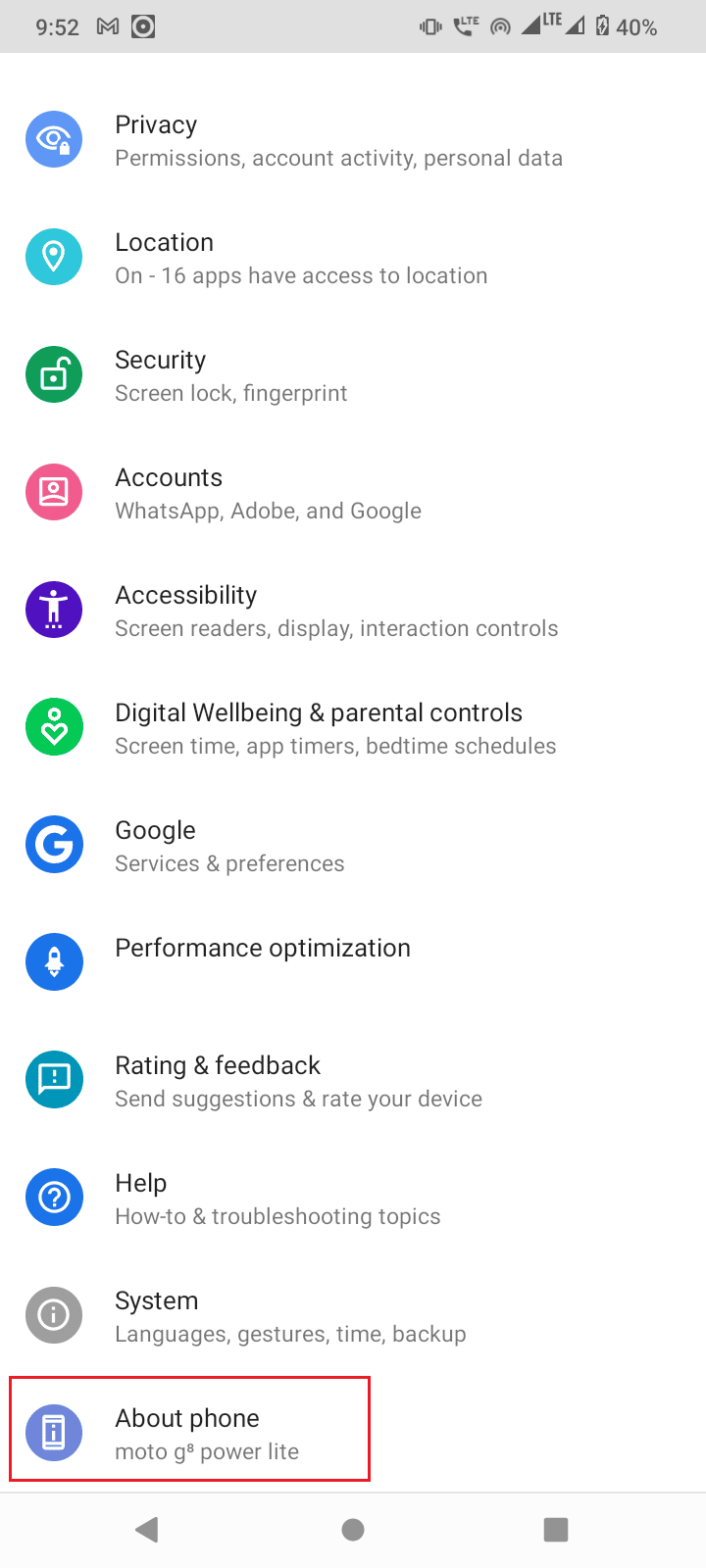
3. Atingeți numărul de compilare de 5-7 ori pentru a activa modul Dezvoltator .
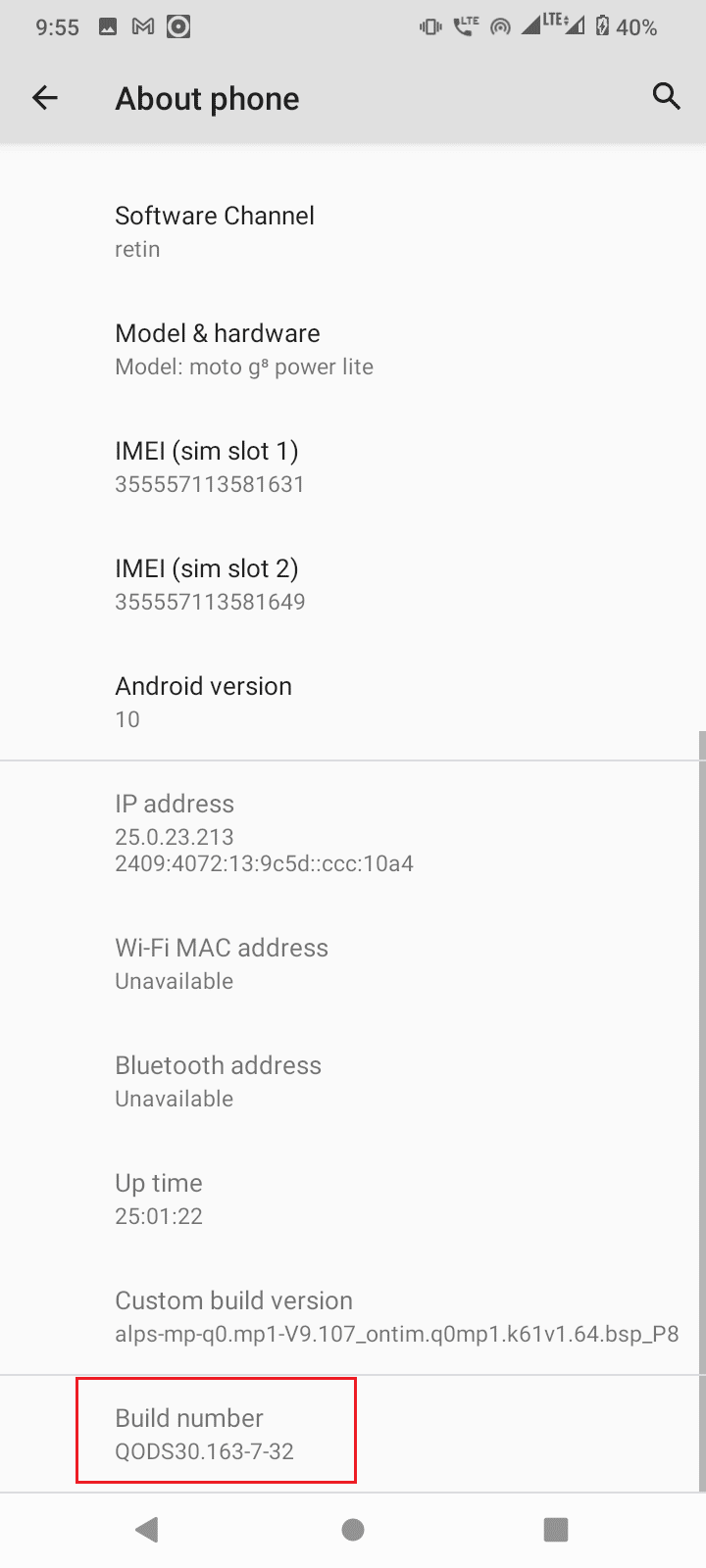
4. Va fi afișat un mesaj care menționează că sunteți acum un dezvoltator .
Dacă modul dvs. de dezvoltator este vizibil, nu este nevoie să urmați pasul de mai sus.
1. În Opțiuni pentru dezvoltatori , derulați în jos și activați comutatorul pentru depanare USB .


2. Apăsați pe OK în mesajul care vă cere să Permiteți depanarea USB?
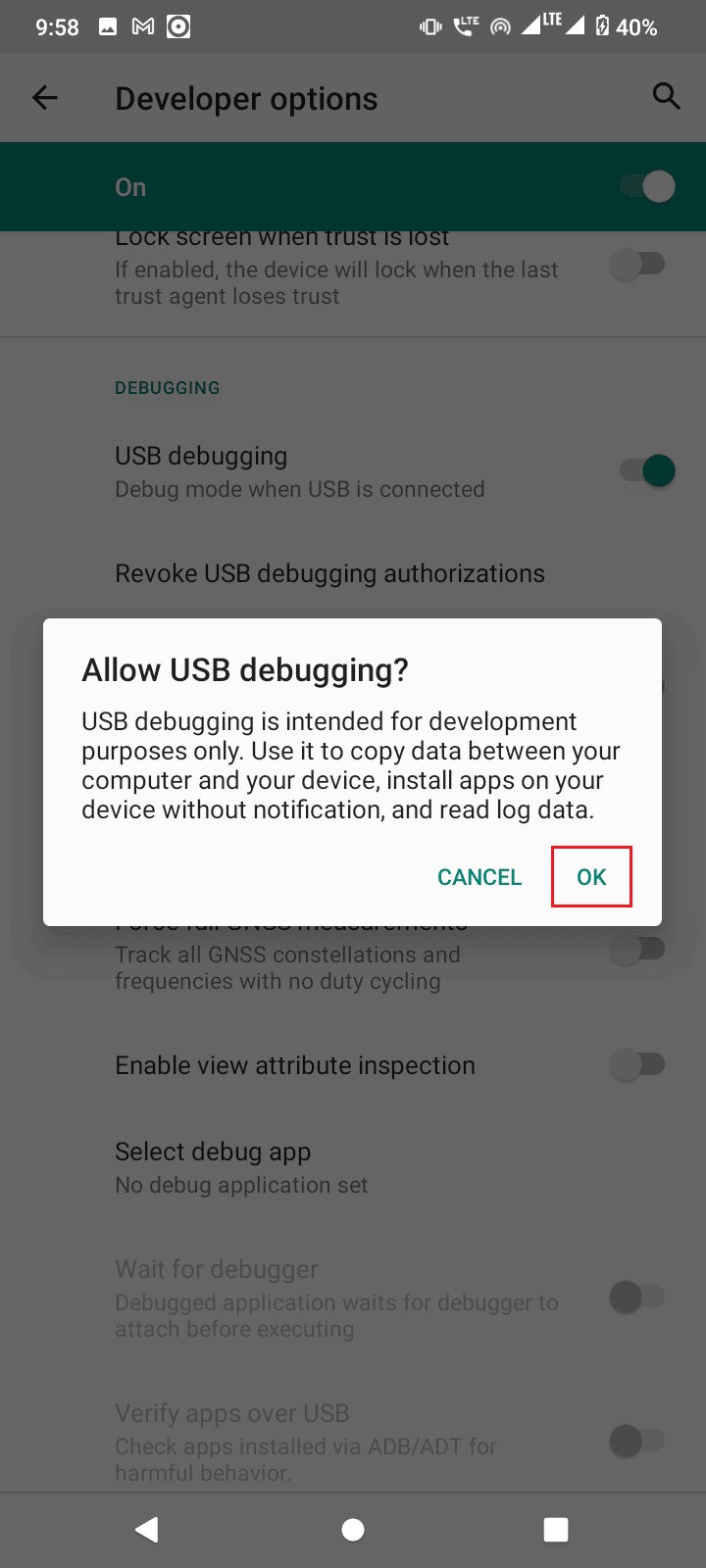
Citiți și: Remediați USB OTG care nu funcționează pe dispozitivele Android
Metoda 5: Solicitați acces de la CMD
Dacă v-ați conectat dispozitivul și ați activat depanarea USB, dar nu ați primit cererea de la computer, urmați pașii de mai jos.
1. Navigați la folderul platform-tools de unde este extras Android SDK .
2. Tastați CMD pe bara de adrese și apăsați tasta Enter.

3. Tastați comanda adb devices și apăsați tasta Enter .

4. Dacă nu ați primit cererea acum după ce ați introdus comanda, veți primi solicitarea pe telefonul dvs. Android .
5. Bifați opțiunea Permite întotdeauna de pe acest computer .
6. Apăsați pe PERMITERE în solicitare.
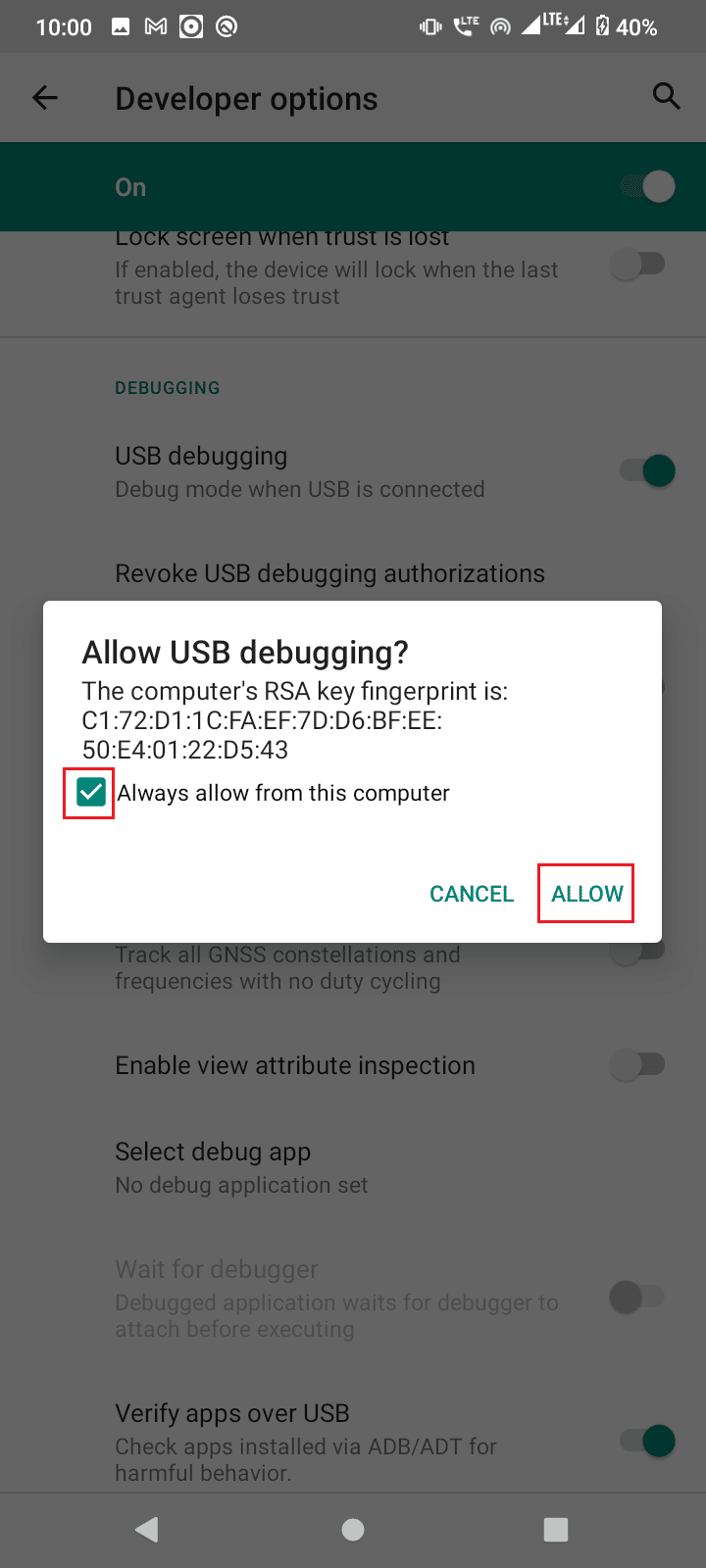
Metoda 6: Reporniți conexiunea ADB
Uneori apare mesajul neautorizat al dispozitivului ADB din cauza unei conexiuni defectuoase cu dispozitivul Android. Acest lucru poate fi rezolvat prin reconectarea conexiunii ADB prin revocarea conexiunii USB.
În soluția anterioară, dacă tot nu ați primit solicitarea sau încă primiți mesajul neautorizat al dispozitivului ADB, urmați acești pași pentru a ocoli dispozitivul ADB.
1. Accesați panoul Notificări .
2. Atingeți pictograma roată pentru a deschide Setări

3. Apoi, apăsați pe Setări sistem .
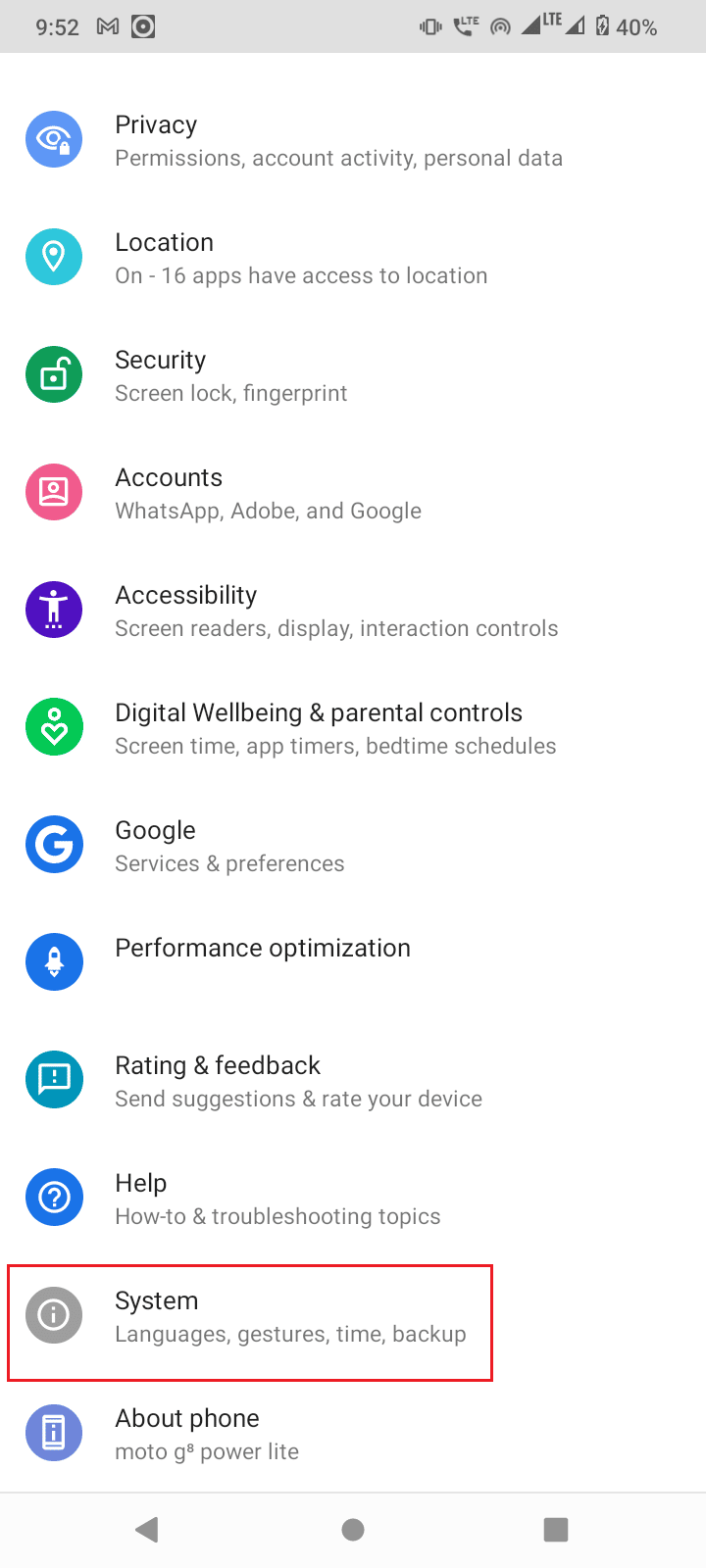
4. Apoi, apăsați pe Setări avansate .
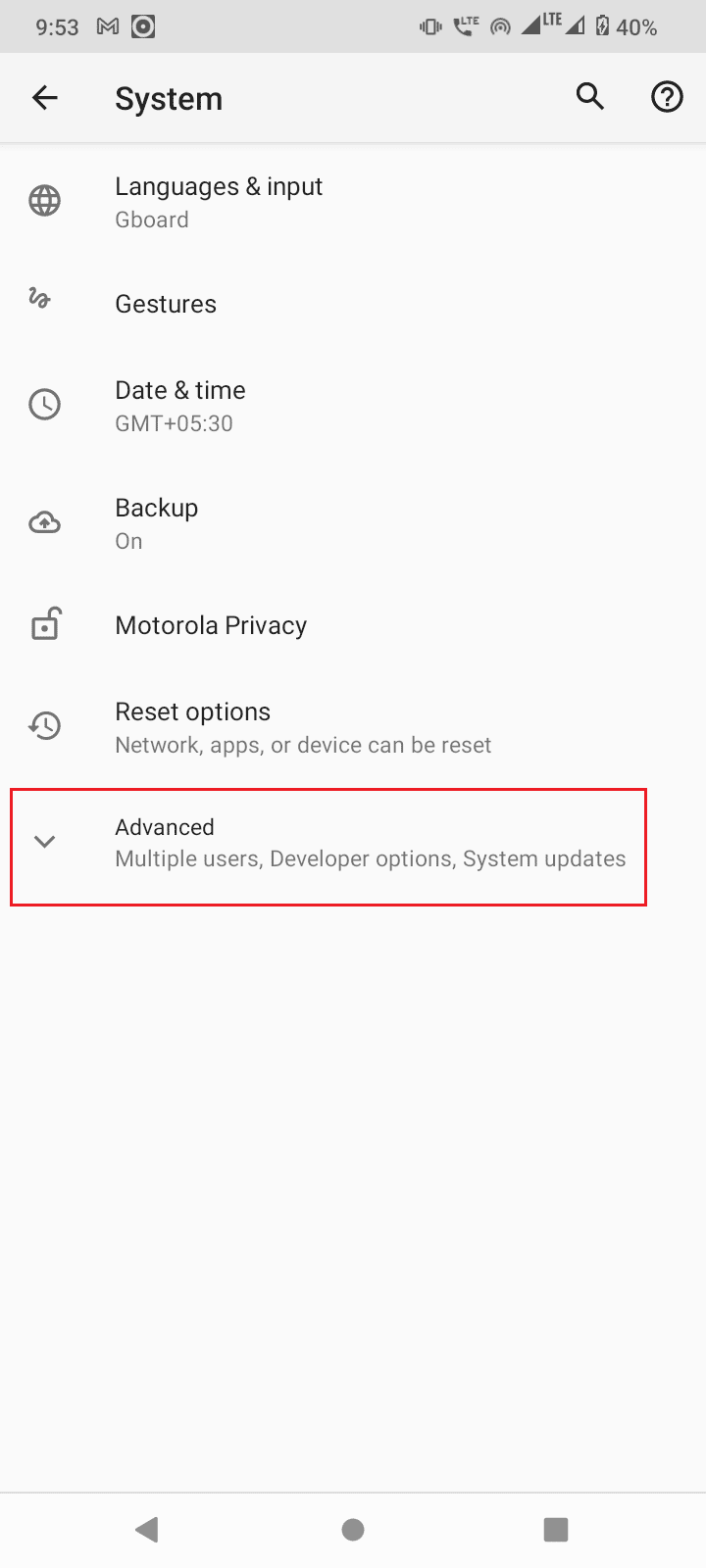
5. Acum, deschideți opțiunile pentru dezvoltatori .
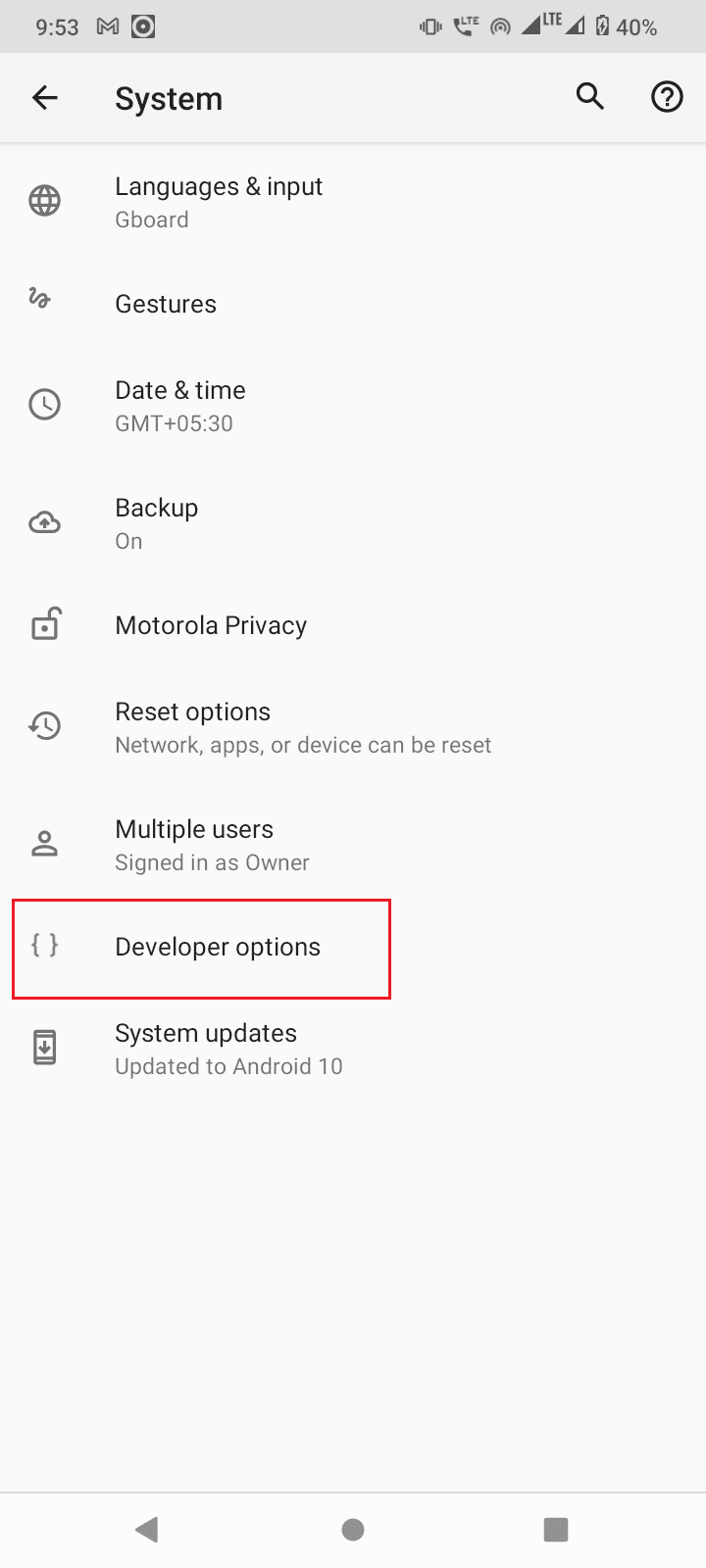
6. În Opțiuni pentru dezvoltatori , dezactivați opțiunea de depanare USB .
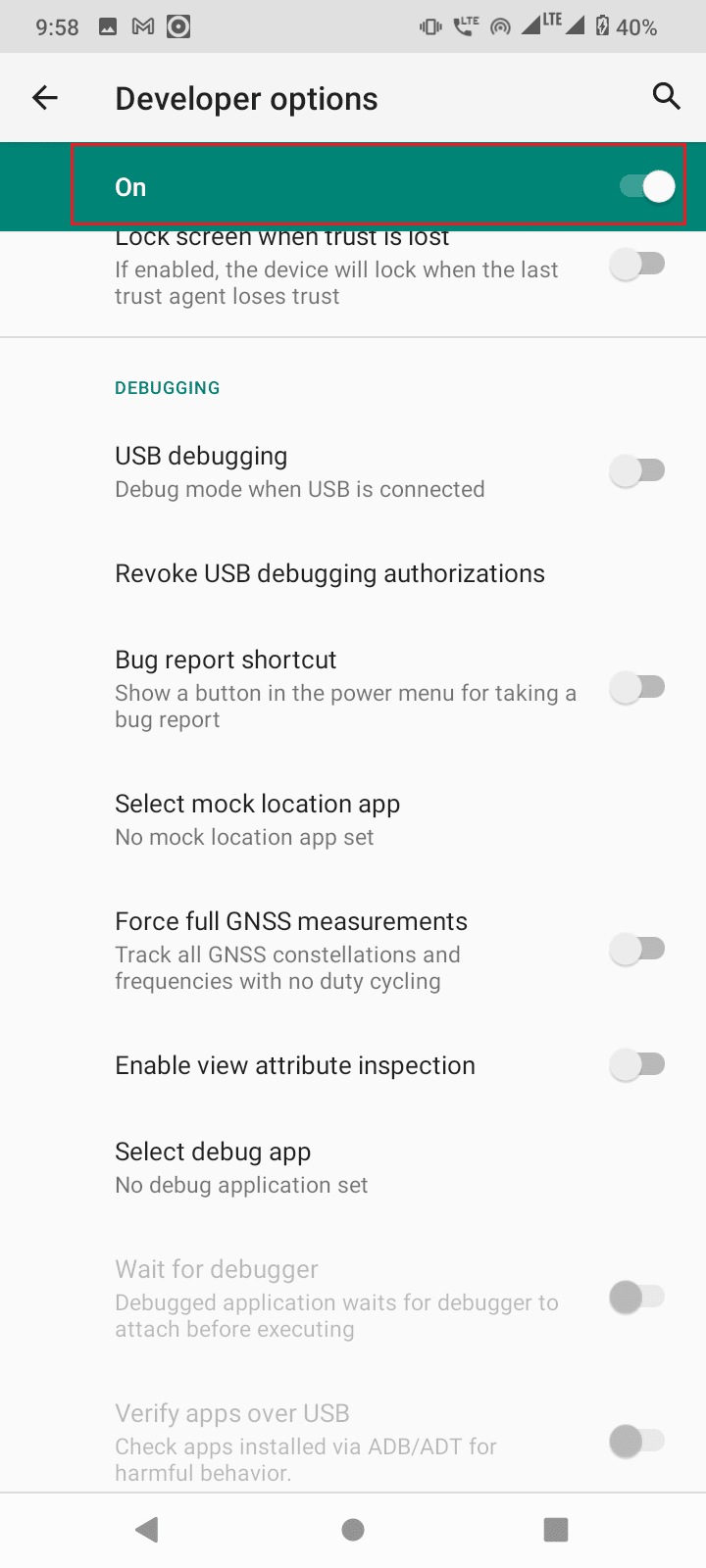
7. Sub Depanare USB , atingeți Revocați autorizațiile de depanare USB .
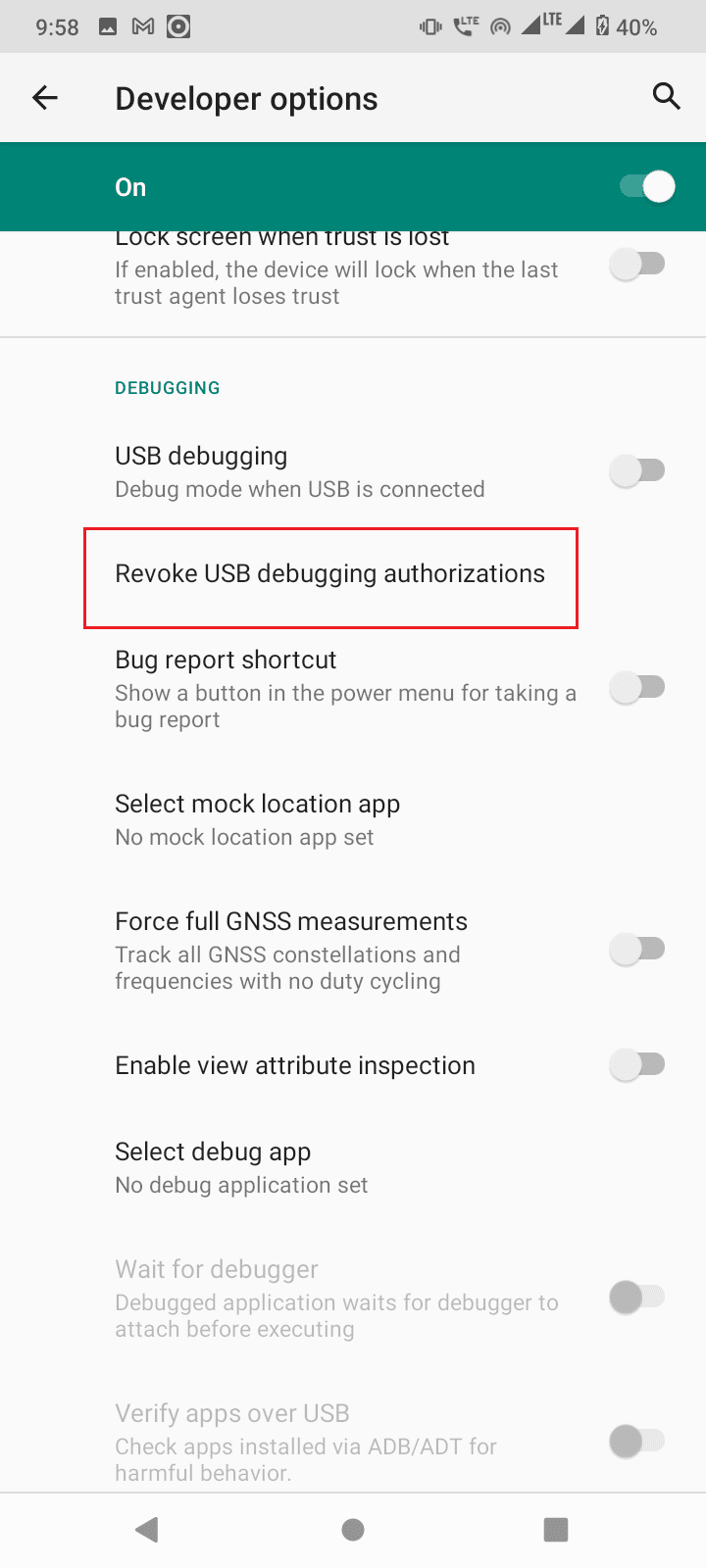
8. Apăsați pe OK pentru a confirma
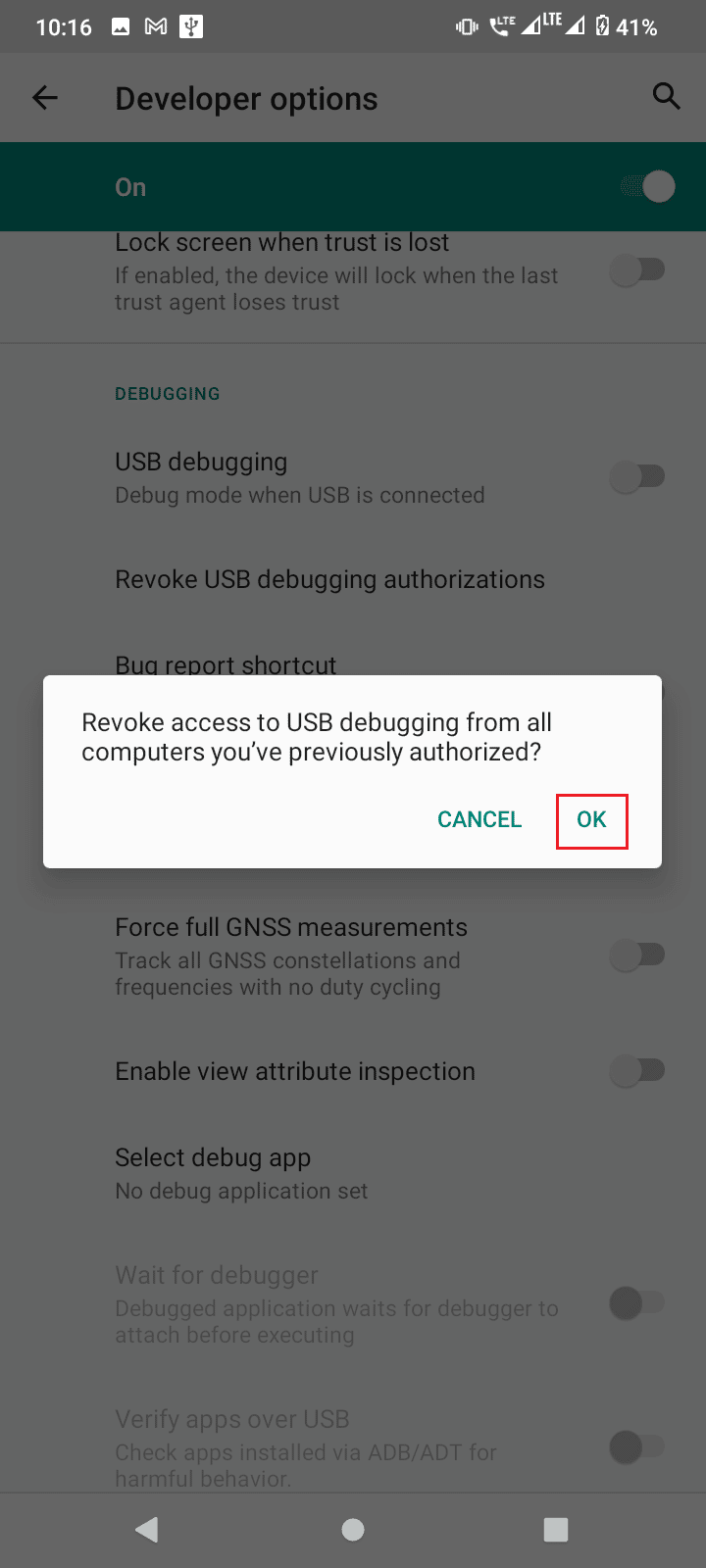
9 . Reporniți telefonul ținând apăsat butonul de pornire și apăsați pe Restart .
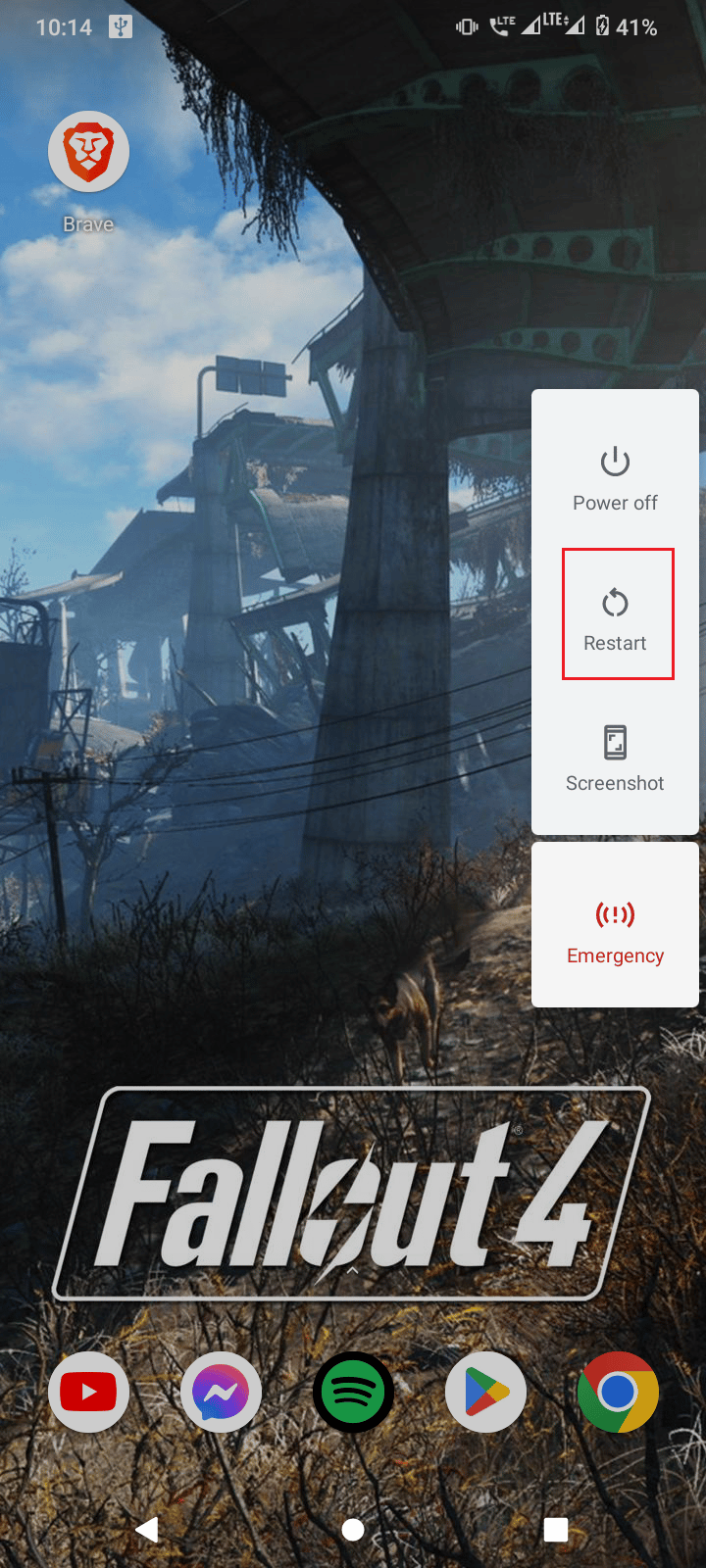
10. În cele din urmă, scoateți telefonul de la conexiunea USB .
Citiți și: Cum să deblocați Bootloader-ul prin Fastboot pe Android
După procedura de mai sus, urmați acești pași.
1. Acum conectați din nou mobilul Android la computer.
2. Lansați Setările dispozitivului Android .
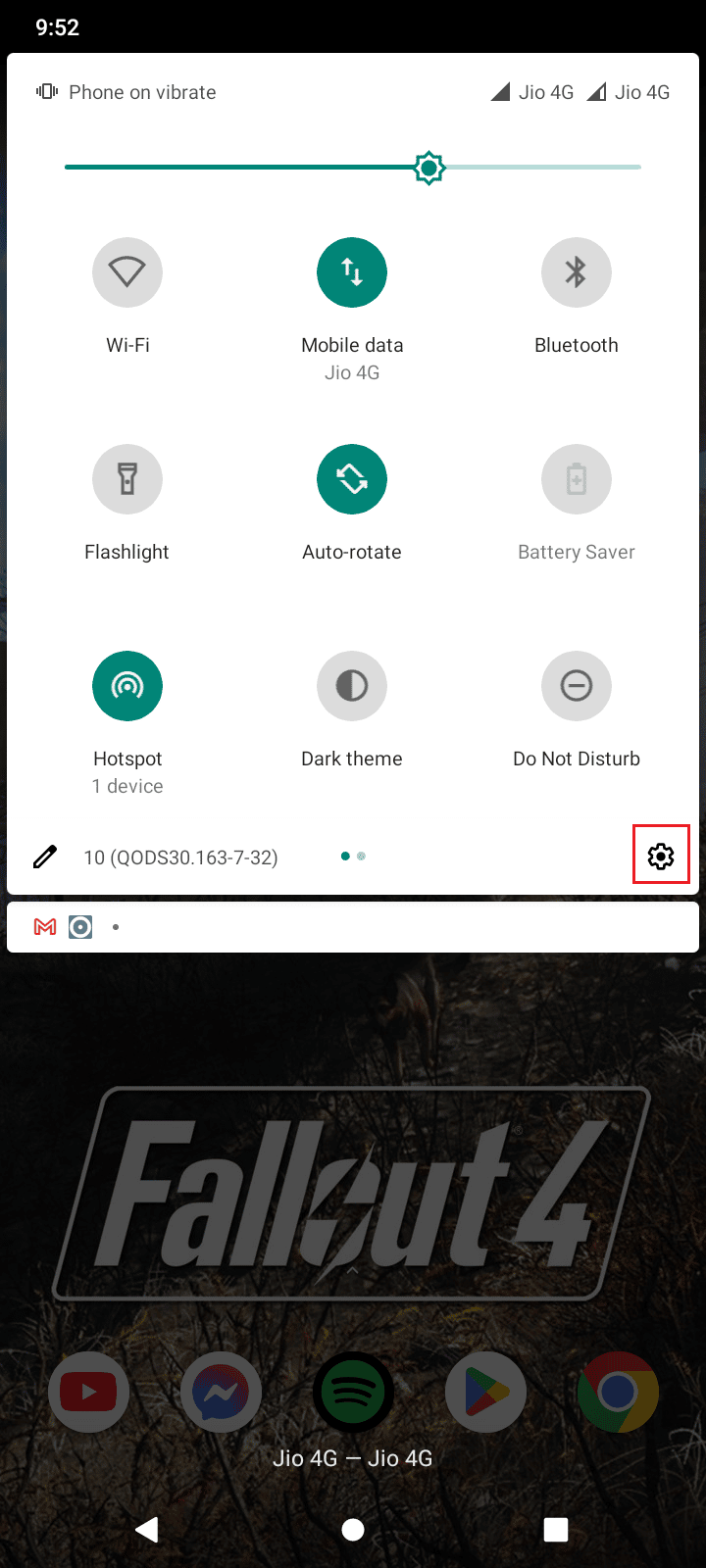
3. Apoi, apăsați pe Setări sistem .
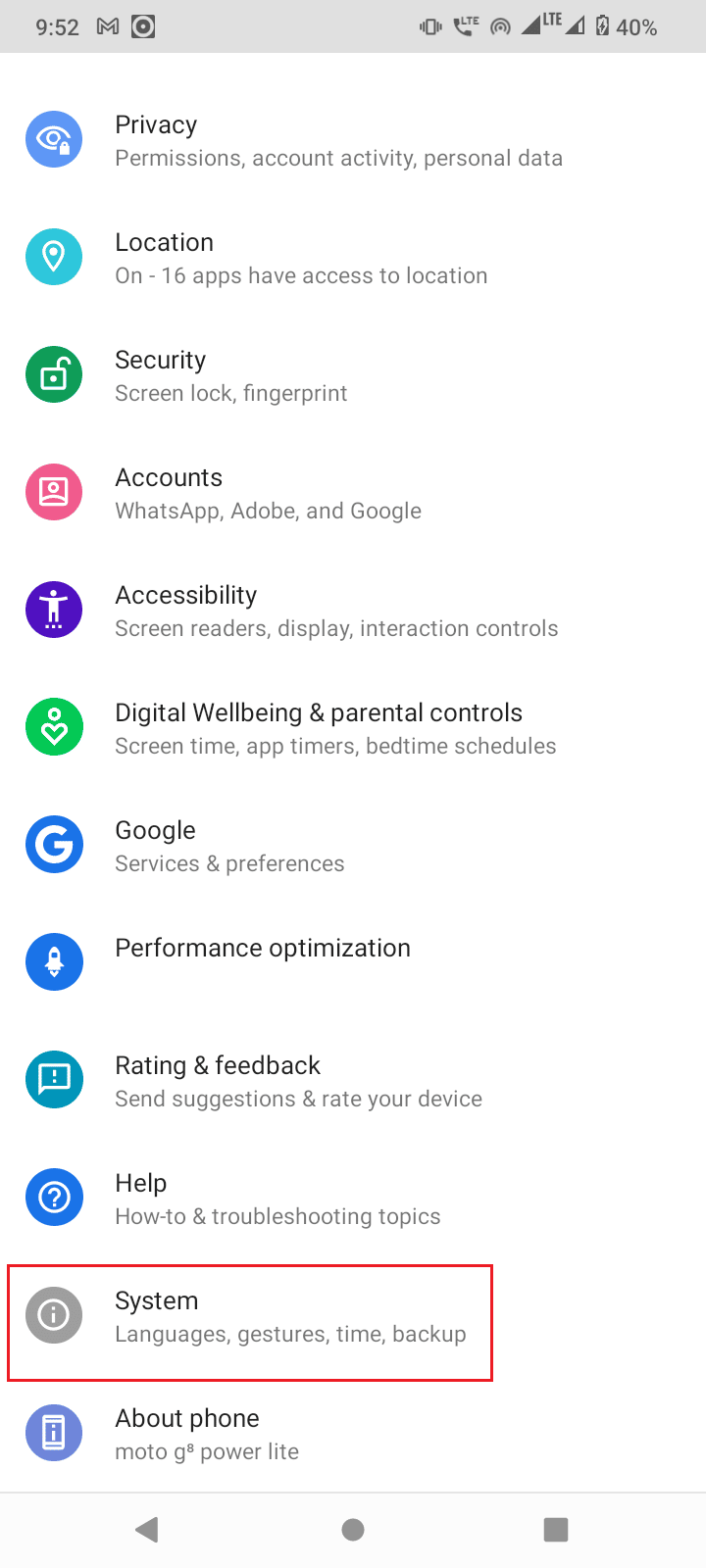
4. Apoi, apăsați pe Setări avansate .

5. Acum, atingeți Opțiuni pentru dezvoltatori .
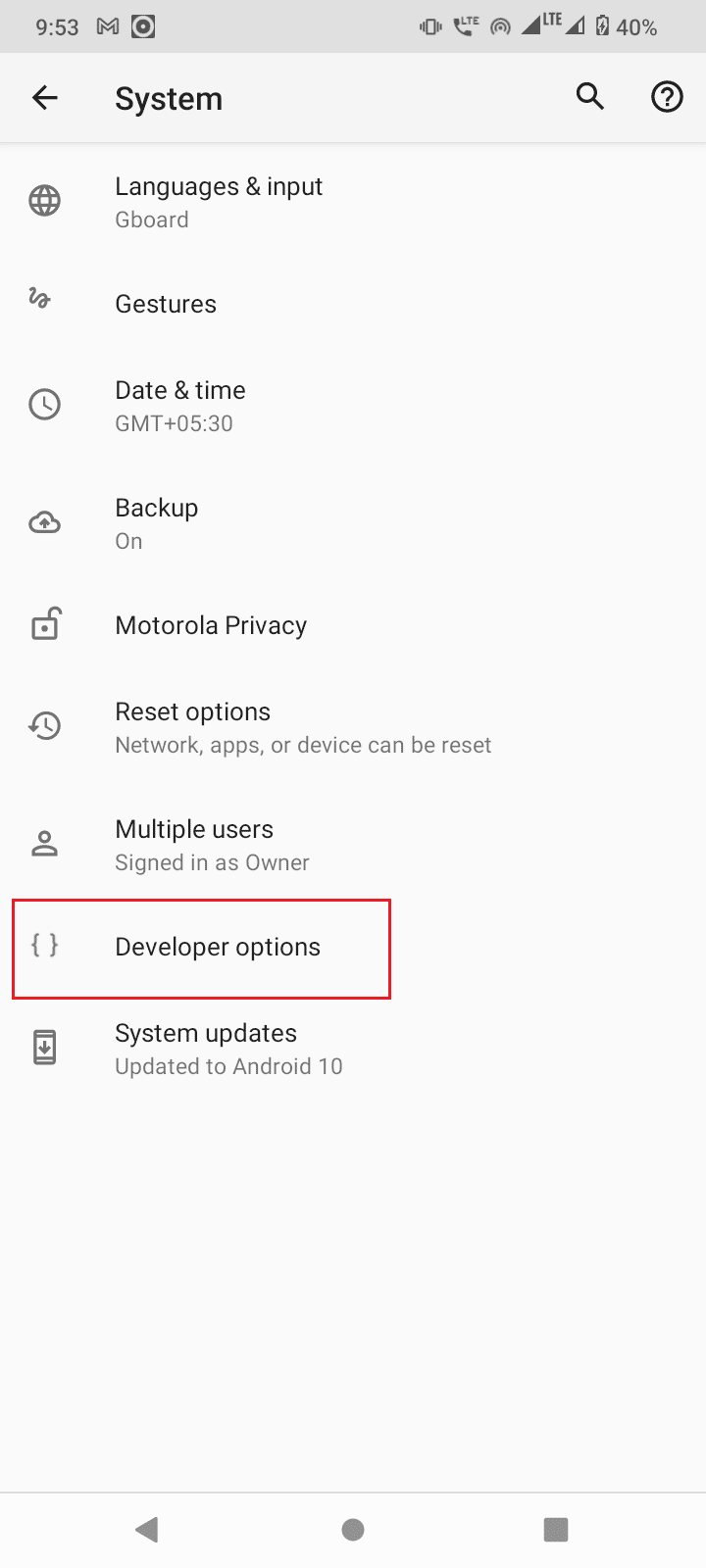
6. Apoi, activați depanarea USB .
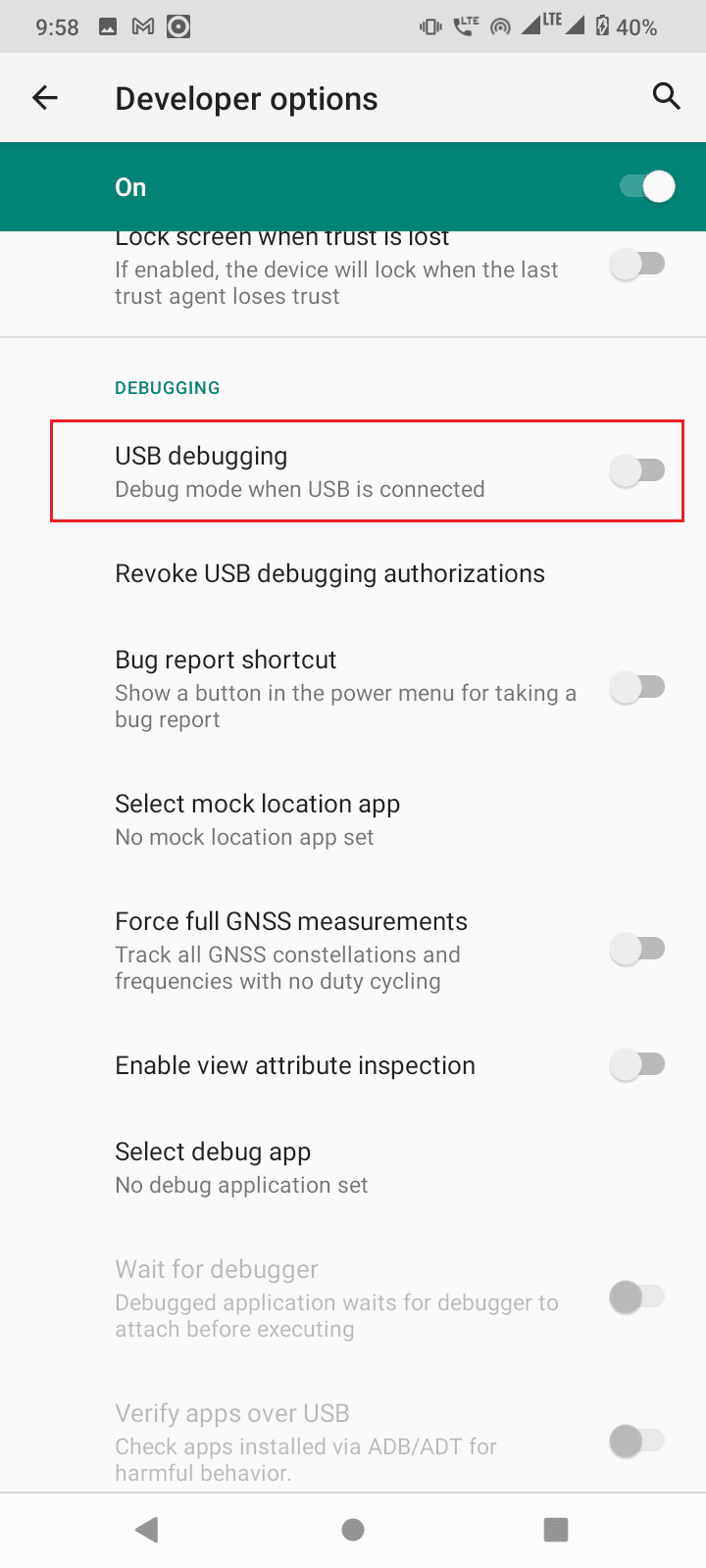
7. Glisați în jos bara de notificări unde arată modul de încărcare, atingeți-o.
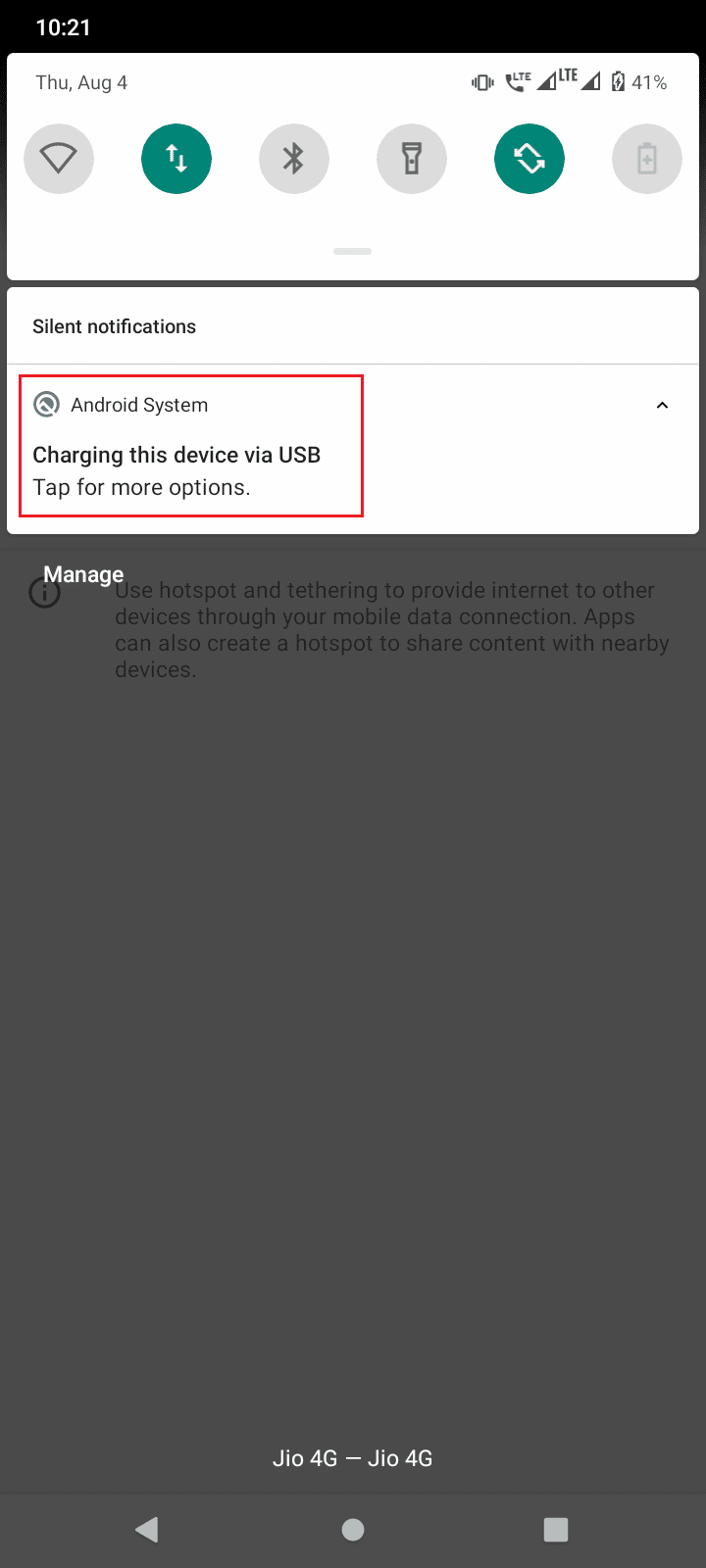
8. Selectați opțiunea Transfer de fișiere.
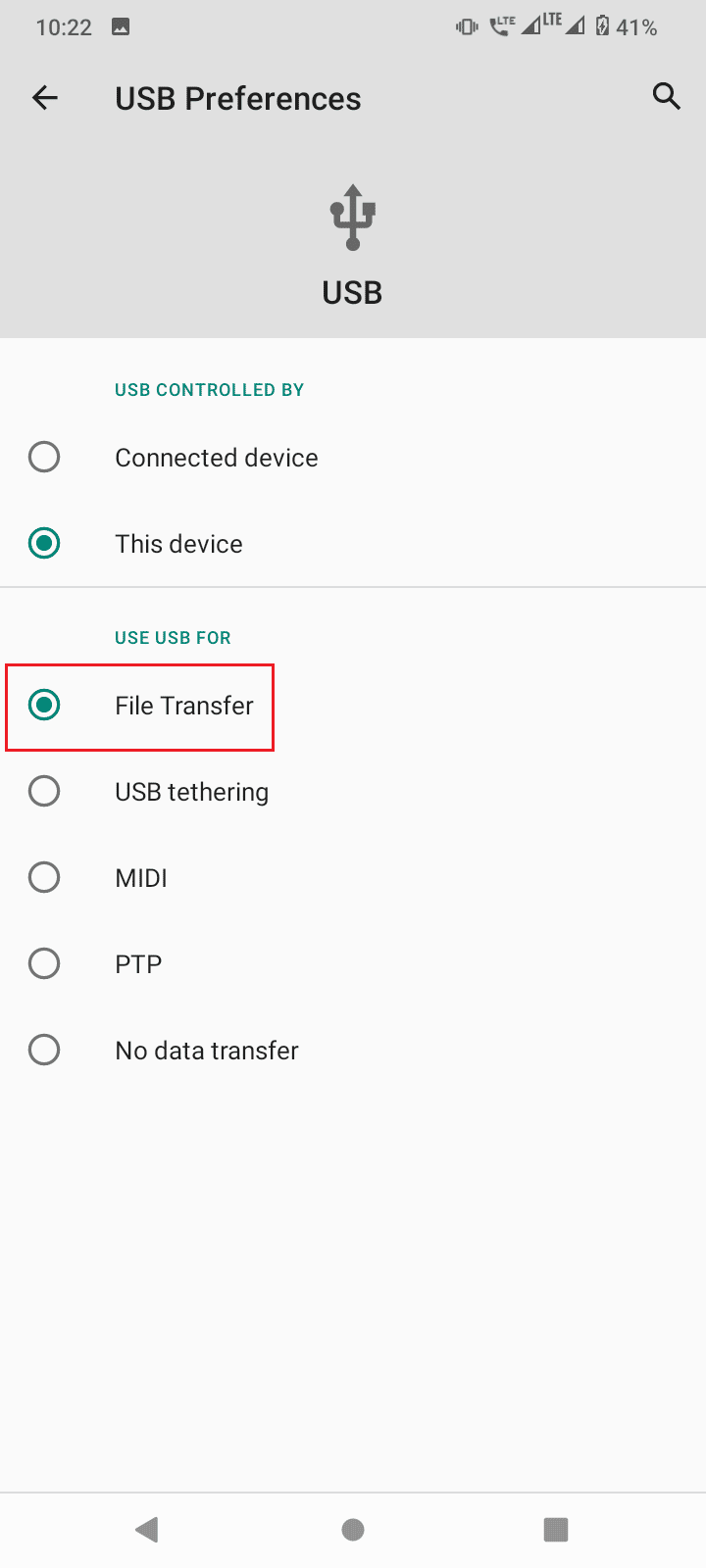
9. Apoi, executați comanda adb devices în CMD în folderul platform-tools.
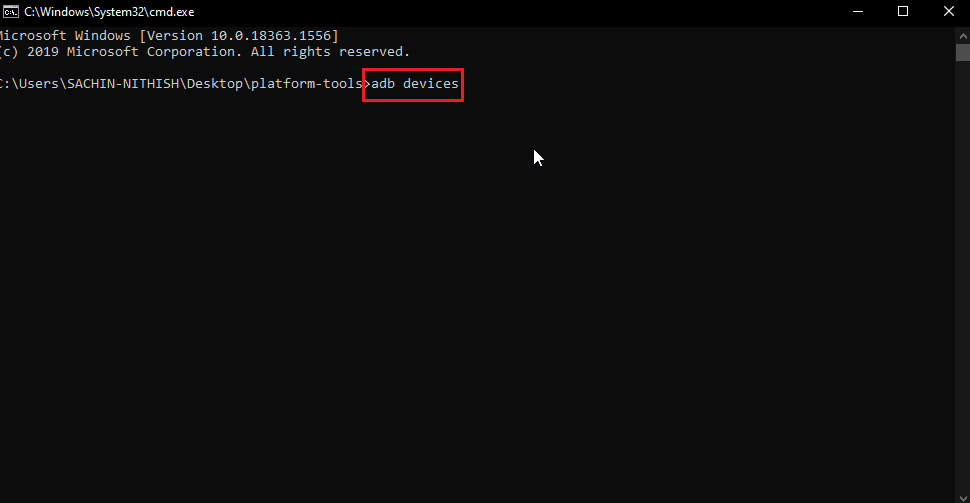
10. Acest lucru va repara mesajul neautorizat al dispozitivului ADB

11. Alternativ, alegeți PTP în loc de Transfer de fișiere la Pasul 7 și continuați pașii de mai sus.
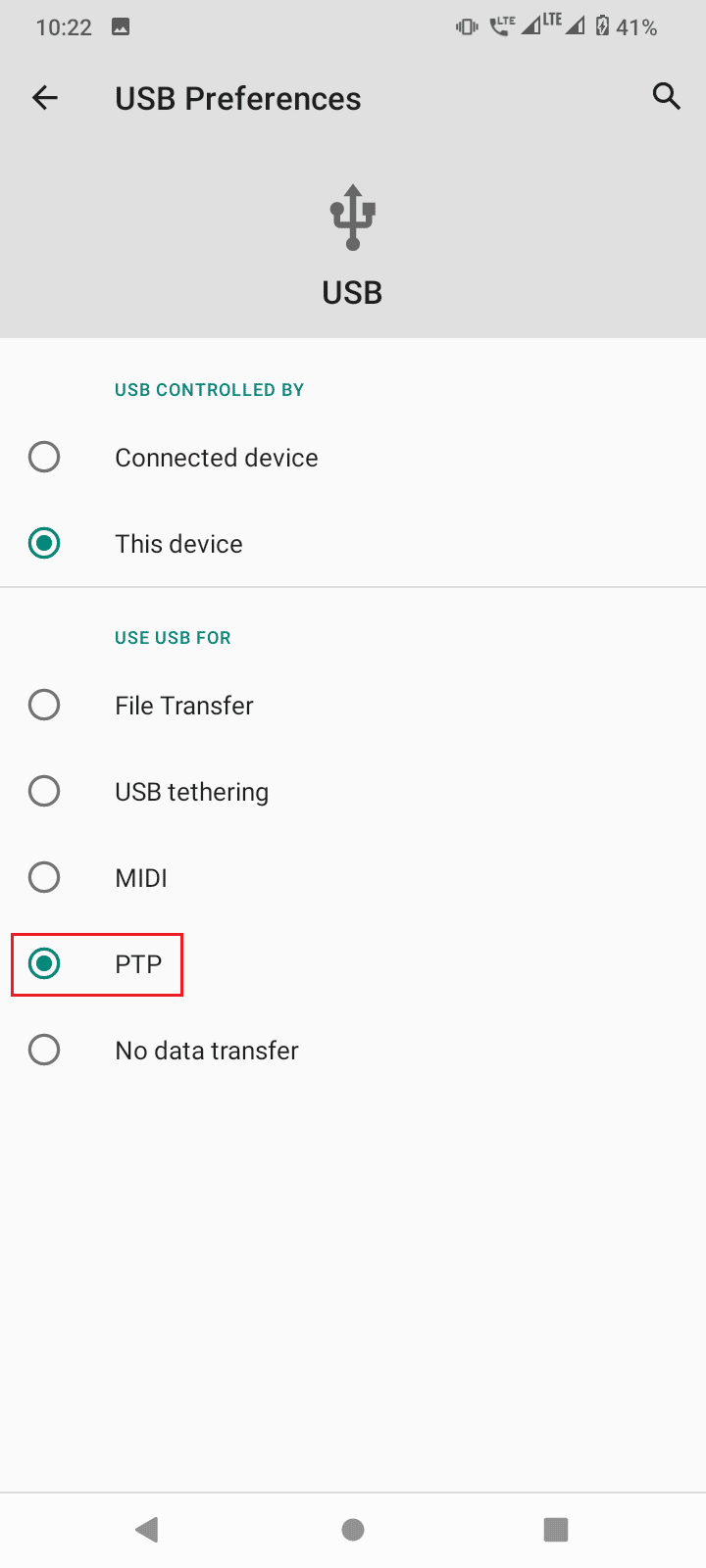
Citește și: 13 cei mai buni clienți de protocol de transfer de fișiere pentru Android
Întrebări frecvente (FAQs)
Î1. De ce primesc o eroare de dispozitiv neautorizat?
Ans. Înseamnă pur și simplu că utilizatorul nu a dat permisiunea de a accesa dispozitivul Android prin ADB pentru utilizare cu un computer, urmați ghidul pentru a remedia această problemă.
Q2. Poate rula ADB fără a activa depanarea USB?
Ans. Nu , ADB necesită ca depanarea USB să fie activată de către utilizator pentru a obține autorizarea de la un dispozitiv Android și pentru a comunica în continuare cu acesta. De asemenea, cu această depanare USB și amprenta RSA a computerului, conexiunea dintre computer și Android va fi stabilită cu succes.
Q3. Pot elimina dispozitivele ADB fără a-mi deconecta dispozitivele?
Ans. Da , puteți face acest lucru doar dezactivând depanarea USB.
Î4. Nu am opțiuni de dezvoltator, de ce?
Ans. Opțiunile pentru dezvoltatori Android sunt dezactivate în mod implicit, pentru a-l activa, trebuie să atingeți de 6-7 ori numărul versiunii . Consultați site-ul web al producătorului pentru a afla setarea modelului dvs.
Recomandat:
- Cum să blochezi pe cineva pe Messenger
- Remediați eroarea de analiză la intrarea $ pe Android
- Remediere Imposibil de montat TWRP de stocare pe Android
- Remediați pâlpâirea ecranului Android
Sperăm că articolul de mai sus despre cum să ocoliți mesajul neautorizat al dispozitivului ADB v-a fost util și că ați reușit să vă remediați problema, nu uitați să menționați care dintre metode a funcționat pentru dvs. Dacă aveți întrebări și/sau sugestii despre articol, nu ezitați să le trimiteți în secțiunea de comentarii de mai jos.
